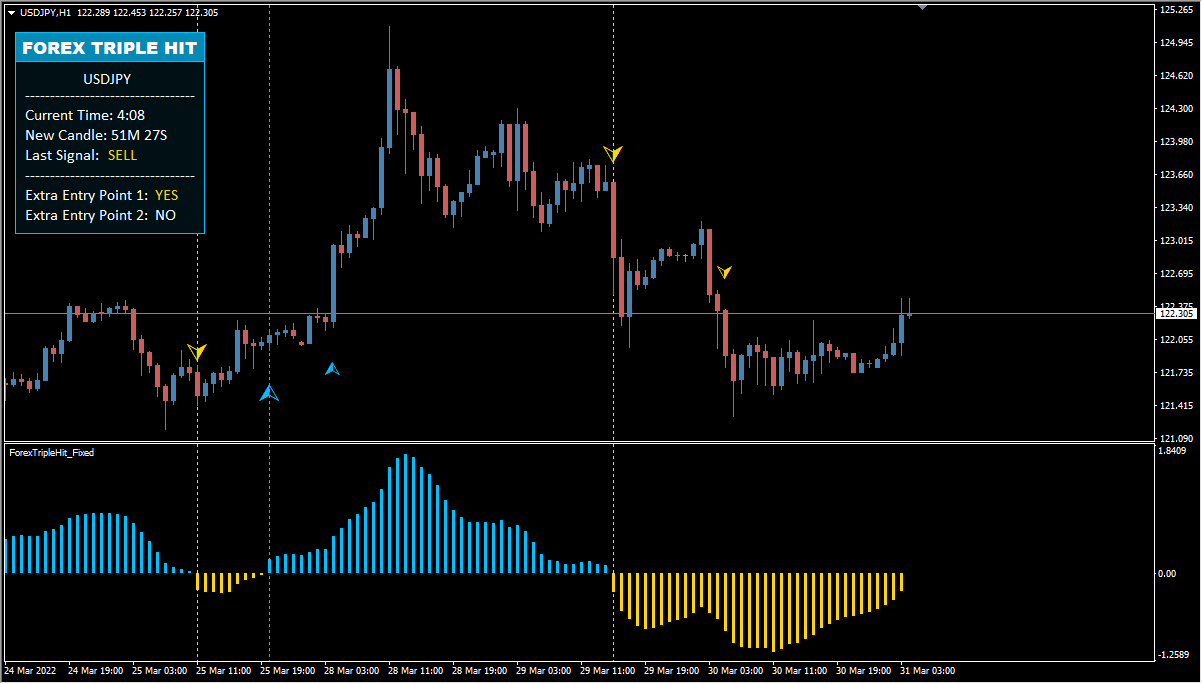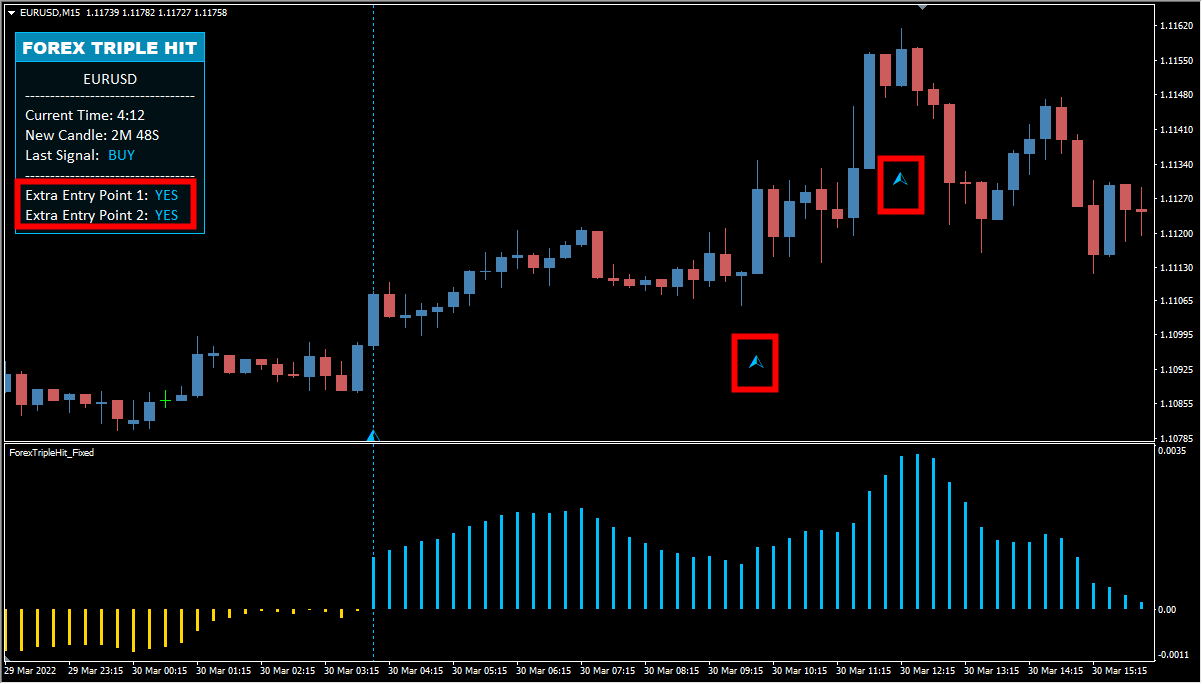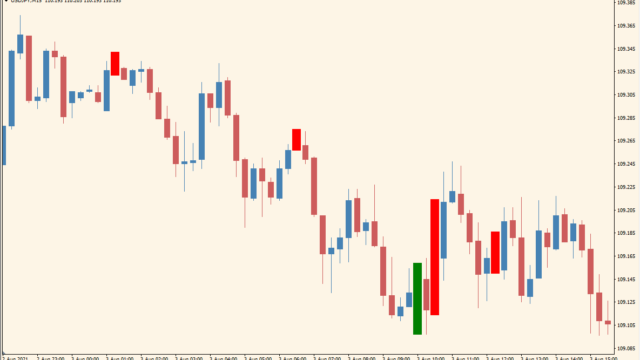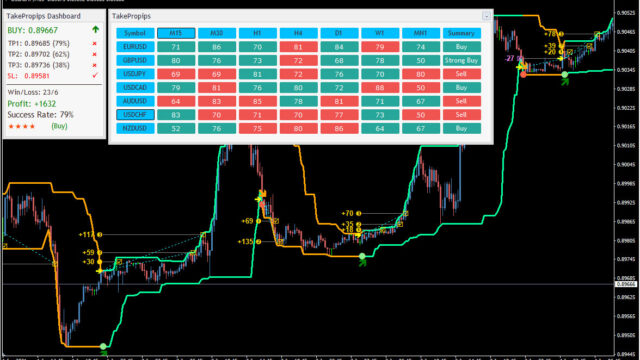トレンドを見極めてからエントリーし、順張りで積み増しサインもでるインジケーターです。
バイナリーオプションの自動売買システム「AutoMultiTrader」で拾えるアラートがでますが、基本的にはFX用のサインツールです。
順張りサインツールの利用方法
 メインのサインには垂直線が表示され、追加エントリーは小さな矢印で表示されます
メインのサインには垂直線が表示され、追加エントリーは小さな矢印で表示されます
こちらのサインツールのロジックは非公開ですが、エントリーへの反応はそこまで早くなくダマシが少ないです。
トレンドには逆らわず積み増しのサインも悪くないところで出ますね。
利用できる時間足は15分、30分、1時間の3種類で、それ以外の時間足ではサインが表示されません。
このサインツール単体で使ってもいいですし、サインを補助にご自身の手法に組み込むのもありなサインツールです。
亀吉
損切り・利確位置は逆のサインがでたところなので常にポジションを持ちつづけるドテン用サインツールですが、ここはご自身の手法と組み合わせて柔軟に判断がよろしいかと思います
たつお
このサインツールはインジケーター倉庫プレミアでの配布です!
業者を変えるだけで損益が年間数万円変わってきます

海外FX業者を使っている人は注意!隠れコストを含めた本当に安い海外FX業者比較
すぐに隠れコストが低いFX業者が知りたい方はこちらをクリック
国内と海外FX業者の違いが知りたい方はこちらの解説はこちらを...
MT4のパラメータ設定
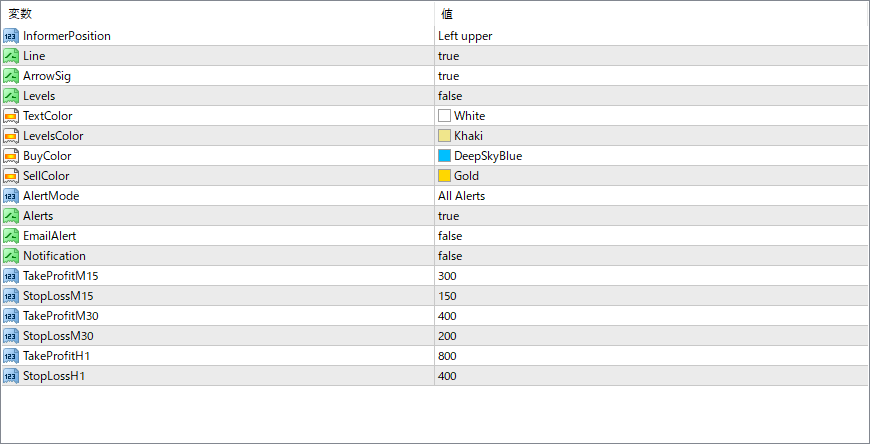
パラメータは垂直線やサインのオンオフがメインで特に変更する必要はありません。
下部の『TakeProifitM◯』、『StopLossM◯◯』の数値は、エントリーしてから設定したpoint分動くとアラートがなります。

★MT4インジケーター倉庫プレミア
MT4倉庫プレミアの入口はこちら
→倉庫プレミアのパスワードはこちらから
→倉庫...
インジケーターをMT4にインストールする方法
①インジケーターをダウンロードするとzipファイルでPCに保存されますので、そのフォルダを右クリックしてファイルを『展開』しておきます。
②フォルダの中に『mq4ファイル』または『ex4ファイル』がはいっていることを確認します。
③MT4を開いて、画面上部の『ファイル』→『データフォルダを開く』→『MQL4』→『Indicators』フォルダに②のファイルをいれます。(この時必ずフォルダから②のファイルをだして、ファイル単体をいれてください)
④MT4を再起動すればMT4のナビゲータウィンドウに追加したインジケーターが表示されているので、チャートに適用すれば完了です。